Freigeben für Personen in Ihrer Organisation
- Klicken Sie in Personen im Ordnerbereich auf den Kontaktordner, den Sie für eine Person in Ihrer Organisation freigeben möchten.
- Klicken Sie auf Start. Klicken Sie dann in der Gruppe Freigeben auf Kontakte freigeben.
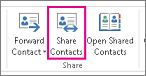
- Geben Sie im Feld An den Namen des Empfängers für die E-Mail-Nachricht mit der Freigabeeinladung ein.
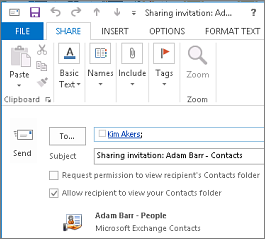
- Klicken Sie dann auf Senden. Überprüfen Sie das Bestätigungsdialogfeld, und klicken Sie, wenn alles richtig ist, auf OK.
- Die Person in Ihrer Organisation erhält die Freigabeeinladung per E-Mail und klickt dann auf Diesen Kontaktordner öffnen.
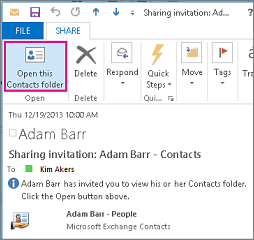
Quelle und weitere Informationen:https://support.office.com/de-de/article/freigeben-eines-kontaktordners-für-andere-benutzer-ce5a40d1-bc9f-4f5d-a2aa-5ec388573821
Sie sehen gerade einen Platzhalterinhalt von Facebook. Um auf den eigentlichen Inhalt zuzugreifen, klicken Sie auf die Schaltfläche unten. Bitte beachten Sie, dass dabei Daten an Drittanbieter weitergegeben werden.
Mehr InformationenSie sehen gerade einen Platzhalterinhalt von Instagram. Um auf den eigentlichen Inhalt zuzugreifen, klicken Sie auf die Schaltfläche unten. Bitte beachten Sie, dass dabei Daten an Drittanbieter weitergegeben werden.
Mehr InformationenDieser Beitrag ist auch verfügbar auf:
![]() English (Englisch)
English (Englisch)


